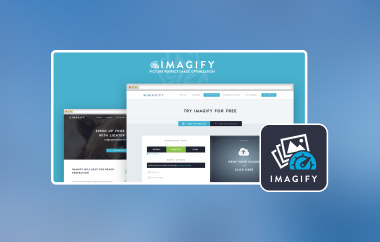GIF 被認為是整個網路(包括社交媒體和訊息平台)中使用最多的線上格式之一。所有 GIF 都有不同的尺寸;有時,這些動畫圖像需要更大或適合您的專案所需的尺寸。手動調整可能會導致品質損失。這就是為什麼您需要一個適合您正在處理的 GIF 格式的縮放器應用程式。我們現在將分享所有頂級 GIF 縮放器 您可以依靠這些競爭者來更改 GIF 的長寬比或尺寸。
第 1 部分:為什麼要調整 GIF 大小?
如今,GIF 調整大小已成為日常需求中不可或缺的一部分,要了解更多這樣做的好處,您最好閱讀我們列出的資訊:
1. 優化載入速度
大 GIF 檔案會減慢頁面載入過程,這對網路較弱或裝置使用者來說可能不是好消息。大的 GIF 意味著漫長的等待;在最壞的情況下,訪問該頁面的人會在頁面加載到最後之前放棄該頁面。您可以透過壓縮 GIF 來減少它們的大小,從而在沒有緩衝區實例的情況下載入頁面,從而在中間造成惱人的停頓。它將提高用戶的滿意度並進一步增加您的效能統計資料。
2. 調整平台要求
社群媒體平台上各網站的 GIF 尺寸和尺寸也有所不同。例如,當我將圖片發佈到 Twitter、Instagram 或您的部落格等應用程式時,需要遵循一些建議,以便上傳順利而不會出現任何失真。這可確保 GIF 適合每個輪廓,不會出現裁剪、扭曲或無法上傳到其他網站等問題。您的內容現已創建,可以使用按鈕在多個網站上發布。
3. 行動裝置友善或相容性
大多數用戶使用行動設備,此類設備上的螢幕通常要小得多,且其工作頻寬要求與電腦不同。電腦上的大而精美的 GIF 在手機上可能會顯得太大或需要很長時間才能加載。調整 GIF 大小有助於確保它們正確加載並在較小的螢幕上呈現良好。人們越來越多地隨身攜帶智慧型手機和平板電腦。
4. 保持視覺質量
有時,GIF 可能太大,以至於佔用的空間比在網路空間或文件中佔用的空間還要多。如果它很大,頁面可能會很清晰,從而消除這種設計。調整大小有助於保持 GIF 的效果,而不會破壞整體設計。
5. 快速分享
人們透過各種介面共享 GIF,例如訊息應用程式、電子郵件等。
第 2 部分:您可以免費使用的 3 個最佳線上 GIF 調整器
1.EzGIF
動圖GIF 是網路上最受歡迎的工具之一,在 GIF 編輯方面表現良好。即使對於首次使用該軟體的用戶來說,縮放器也非常易於使用。 EzGIF 可讓您從裝置上傳 GIF 或輸入影像的 URL,以百分比和像素調整寬度和高度,然後按一下調整大小按鈕以調整 GIF 影像的大小。該工具顯示調整大小的 GIF 的輸出,使用者可以進行進一步的更改。除了調整 GIF 大小外,它還可以 在 EzGIF 上調整影片大小,以及其他功能,如優化、裁剪、旋轉 GIF,甚至將 GIF 分割成幀。 Dropbox 的優點包括保持免費,每個檔案 35MB,這應該可以滿足大多數用戶的需求。
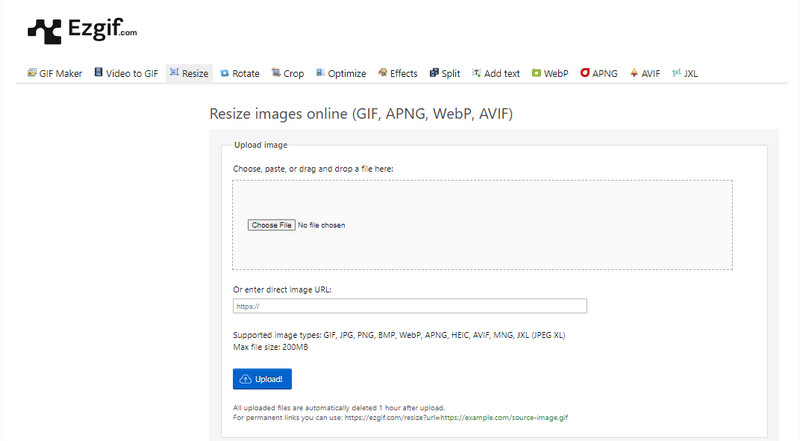
2.我愛IMG
我愛IMG 是一款一體化且易於使用的線上調整 GIF 大小的工具,具有批量轉換的獨家功能,這意味著一次調整多個 GIF 的大小,這對於大型專案來說是理想的選擇。有了它,人們可以按百分比和像素尺寸調整大小,以滿足多種設定的平台尺寸。其中最重要的一項是與 Google Drive 和 Dropbox 的雲端相容性,它允許用戶在應用程式內管理文件,而無需下載和重新上傳文件。儘管它提供了一個簡潔的使用者介面,這對於調整影像大小等任務來說是更好的選擇,但它還提供了更多選項,例如逐幀校正。然而,ILoveIMG 非常容易使用,可根據我們的需求實現一致的大小調整,無需貼紙或收費。
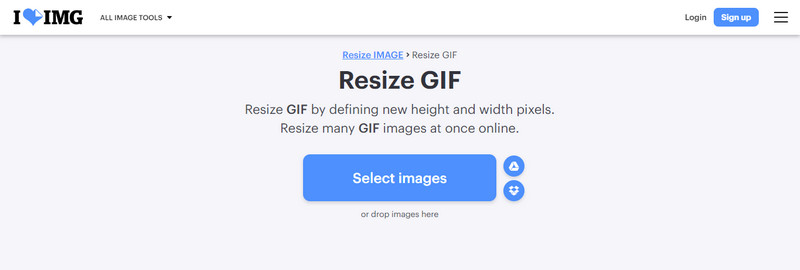
3. 紅番茄醬
紅番茄醬 是一個高效的線上工具,具有多種設定和出色的 GIF 縮放器。 Magento 2 擴展使用戶能夠為 GIF 設定不同的寬度和高度(以像素為單位),或根據需要按比例減小它們,以獲得最終 GIF 所需的外觀。 RedKetchup 還顯示原始檔案大小和最佳化後的新大小的結果,特別是當您想要調整 GIF 大小以縮短載入時間時。
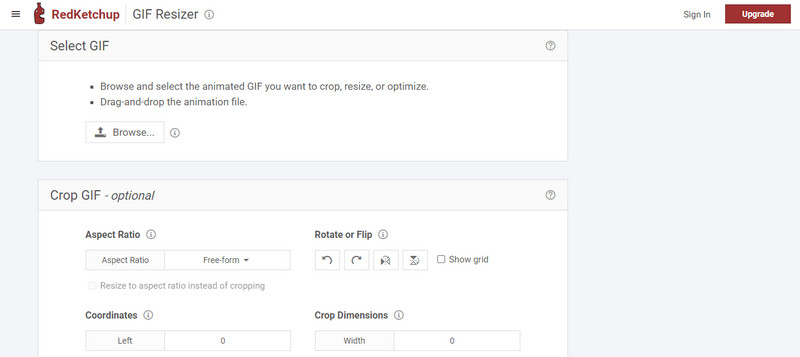
RedKetchup 的其他功能與裁剪、壓縮和轉換 GIF 圖像有關,這對於想要完善動畫的用戶將很有幫助。由於其簡單的設計和即時預覽,該工具非常適合調整動畫 GIF 的大小,甚至無需經驗即可處理最複雜的專案。
第 3. 5 部分:在 Windows 和 Mac 上下載的最佳 GIF 調整大小軟體
1. AVAide 視頻轉換器
商標為 AVAide 視頻轉換 是一款獨特的多媒體轉換器,在多功能範圍內具有許多出色的工作參數。除了媒體檔案的基本轉換之外,GIF 編輯器還提供了更改 GIF 大小的非凡可能性。雖然該應用程式最初是為影片轉換目的而開發的,但它具有出色的 GIF 編輯功能。 AVAide 允許使用者直接縮放 GIF 的尺寸、品質甚至幀速率,從而完全控製檔案大小和品質。它還可以在批次過程中使用來調整多個 GIF 檔案的大小,這將被證明非常重要,特別是對於從事大型專案的人來說。
與同類軟體相比,AVAide Video Converter在支援的格式以及GIF編輯、調整大小的細節方面都表現出色。它也適用於 Windows 和 Mac,因此可以在這兩種作業系統中輕鬆使用。額外的優點是,該工具配備了主要與編輯相關的所有額外功能,從修剪到添加濾鏡,使 AVAide 成為 GIF 縮放器和媒體編輯器。
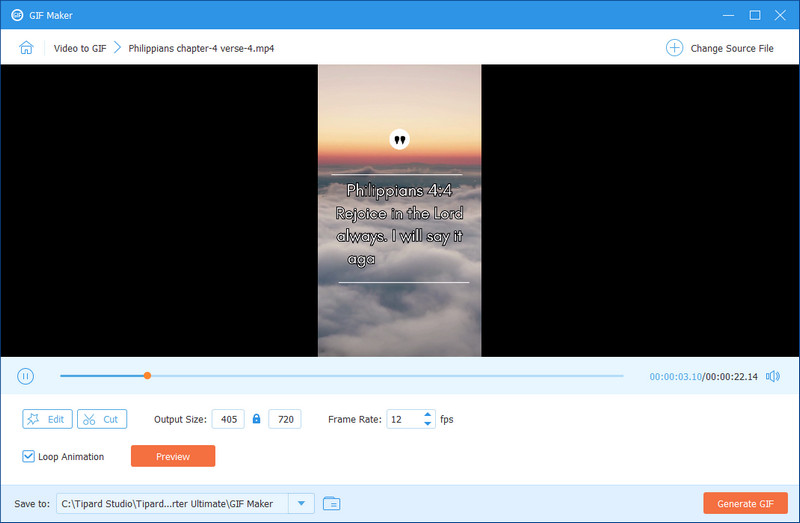
2.GIF啤酒廠(Gfycat)
回到工具,有一個輕量級應用程式稱為 GIF 啤酒廠,僅限 Mac,針對 GIF 的建立和編輯。它提供了一種更改 GIF 大小或選擇要縮小或放大的圖片區域的簡單方法。它的配置非常簡單,而且工作速度更快,這在需要調整工具並深入研究眾多設定時很有幫助。與上述工具(例如 AVAide 或 Photoshop)相比,GIF Brewery 缺乏的是,對於需要專門為編輯 GIF 設計的應用程式的 Mac 用戶來說,它是一個簡單、實用的工具。其中一種是免費的,因此對於不需要大多數付費實用程式的更高級功能的用戶來說,對於簡單調整應用程式大小非常有用。
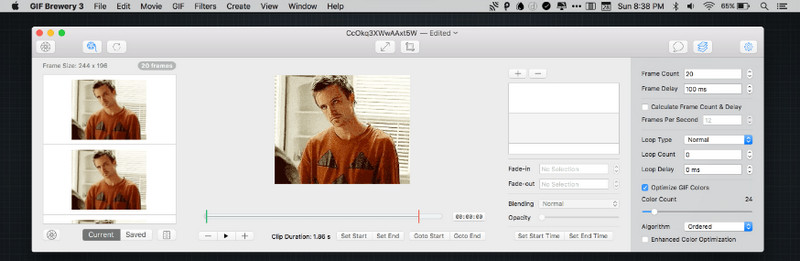
3.GIMP
GIMP 是用於影像處理的專業免費軟體,具有一組擴充功能,可用於調整 GIF 大小。雖然程式主要用於照片編輯,但您可以藉助重新採樣或幀裁剪輕鬆重寫 GIF 尺寸。事實上,它支援基於圖層的編輯,這有助於調整 GIF 某些部分的大小,甚至可以並行調整許多幀。此外,它甚至可以 讓 GIMP 上的背景透明。雖然不太用戶友好,主要是由於它附帶的功能數量,GIMP 提供了對正在編輯的 GIF 的一定程度的控制。它便攜且與 Windows 和 macOS 相容,是免費軟體,更適合高級用戶。
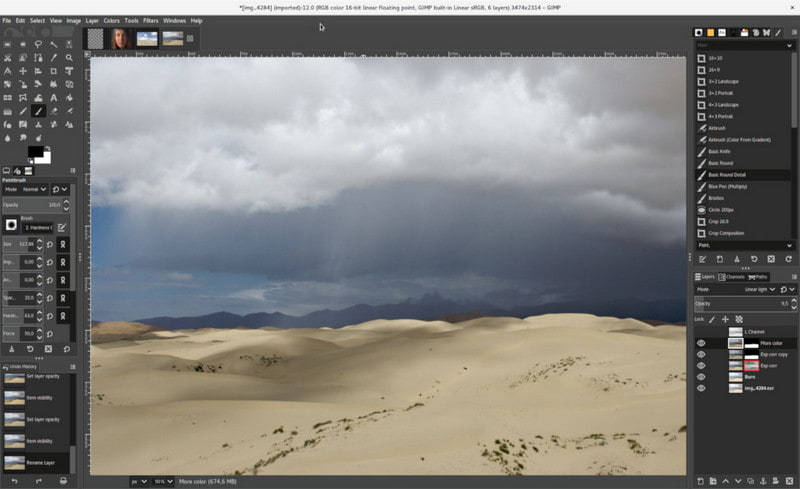
4.Adobe Photoshop
這就是為什麼即使是熟悉的人 Adobe Photoshop 主要作為仿射和高效照片編輯工具應該知道,該程式還提供了調整 GIF 大小的機會。可以開啟動畫 GIF、增加或減少畫布和圖層的大小,以及匯出調整大小的檔案。 Photoshop 讓所有框架都非常靈活,可以進行校正,並且可以對它們應用專業的觸感。儘管如此,Photoshop 對於普通用戶來說可能過於複雜,尤其是如果您 在 Photoshop 中移除浮水印,現在 Adobe 轉而採用訂閱模式。如果您已經是 Adobe 用戶並且需要持續專業地使用 GIF 調整大小工具,那麼它是最好的選擇之一。

5.Movavi 視訊轉換器
Movavi 視訊轉換器 是另一種簡單的軟體解決方案,旨在將一種媒體格式轉換為另一種媒體格式並支援 GIF 檔案。該程式的 GIF 調整大小功能易於在桌面和行動裝置上快速套用和操作 - 使用者可以輸入寬度和高度或縮小動畫 GIF,同時保留縱橫比。在所有研究的系統中,Movavi 是最簡單的,並且可以快速調整大小,對專業技能的要求較低。
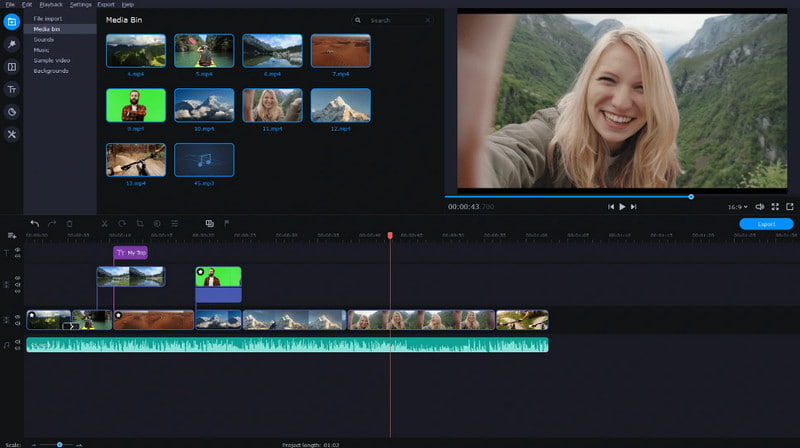
然而,與大多數影片編輯工具一樣,即使是最簡單的工具也包含裁剪和修剪等編輯選項。然而,與大多數此類軟體一樣,Movavi 提供免費試用版,但仍存在一些使用限制,並且要使用所有選項,您需要購買該程式。儘管如此,對於尋求在 Windows 和 Mac 平台上調整 GIF 大小和轉換 GIF 的簡單、高效實用程式的人來說,它是完美的選擇。
第 4 部分:哪一個最好 - 8 種 GIF Resizer 的詳細比較
要了解有關這些 GIF 縮放器的更多信息,讓我們快速仔細地查看此圖表中有關每個工具的其他突出顯示信息:
| 特徵 | AVAide 視頻轉換 | 動圖GIF | 我愛IMG | 紅番茄醬 | GIF Brewer來自 Giphy | GIMP | Adobe Photoshop | Movavi 視訊轉換器 |
| 支援平台 | Windows 和 Mac | 在線的 | 在線的 | 在線的 | 僅限蘋果機 | Windows 和 Mac | Windows 和 Mac | Windows 和 Mac |
| 進階 GIF 編輯 | 支持的 | 支持的 | 不支援 | 不支援 | 支持的 | 支持的 | 支持的 | 不支援 |
| 使用者友善性 | 最高 | 高的 | 高的 | 平均的 | 高的 | 平均的 | 低的 | 高的 |
| 成本 | 有薪資的 | 自由 | 自由 | 自由 | 自由 | 自由 | 有薪資的 | 有薪資的 |
確實,學習 如何調整 GIF 的大小 使用這些縮放器很容易,具體取決於您的編輯知識。請注意,您可以輕鬆找到最適合使用的產品,因為我們在此列出了前八名。選擇哪一個可以補充您調整 GIF 尺寸或長寬比的技能。
您完整的視頻工具箱,支持 350 多種格式的無損轉換。



 安全下載
安全下載